まずは、報告です!!!たれさま^^ありがと~~~~♪

でけましたぁぁぁぁぁぁぁ!!!



すんごい時間かかったけども、2年越しの???が解消しましたぁ~!
↓
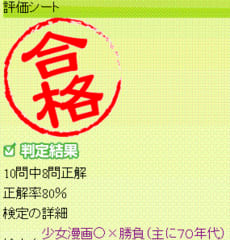
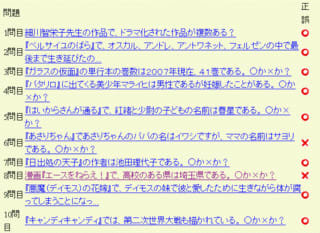
調子に乗って、こんなのまでやっちゃいました♪↓
あなたのベスト恋人
結果↓
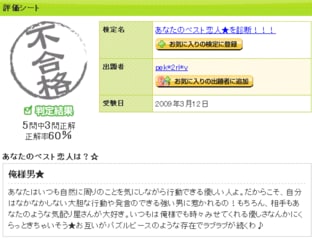
恋人診断に、何故に合否があるのか謎ですが(爆)
ともかく、けいさんの今現在のベスト恋人は「俺様男♪」らしい・・・
きゃっ♪三ちゃん
 ←見なかった事にしてくだせい。。。
←見なかった事にしてくだせい。。。さて、ここからは、PCでお悩み中の乙女(爆)の為に捧げます!!!
けいさんがブログ作ったのは2年前^^
最初は好きな画像や、楽しい世間話が書ければいいや^^
なあんて思ってたんですが、人間と言うものは、欲深いいきもの。。。
おもろいサイトみっけては、ここ貼りた~~いとゆ~欲も出て来るものです。
が、けいさん、今の今までサイトのリンクはでけても、画像の貼りがでけなかった~~~~~~!

2年間、どうして?何故?何がイケナイのぅぅぅぅ!と、悩み抜いて参りましたが、悩み解消致しましたので、
乙女(爆)の為、やり方UP致します!!!
へ?前置き長すぎ?・・・・・、・・・・・


で、では早速↓
 注)けいさんのPCで解説しますので、もしこれでも???な方いましたら
注)けいさんのPCで解説しますので、もしこれでも???な方いましたらここ ここ2 ここ3 ←も参考にしてくださいね^^
貼りたいサイトを開く
↓
プリントスクリーンボタンを押す
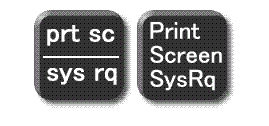 ←このどっちかが、必ずある筈!
←このどっちかが、必ずある筈!これを探してくださいっ!キーボードのどっかにあります!(ちなみにけいさんは一番上の右から3番目にありました)
↓
ペイントを開く
(ちなみにけいさんのペイントは、スタート→すべてのプログラム→アクセサリの中にありました)
↓
ペイントを開いたら、編集→貼り付けと押します、すると!
↓
ペイント画面に画像が貼らさります、うふふ♪
↓
次に(選択)を押す
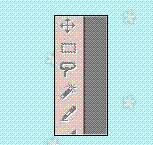 ←この絵の中の上から2番目です。四角っぽいやつ^^
←この絵の中の上から2番目です。四角っぽいやつ^^↓
それから、画像の貼りたい部分だけの範囲を決めます^^
左上から右下に向かって、右クリック押しながらマウスを動かす
(こ~すると、貼りたい部分の範囲設定がでけます)
↓
編集→コピー→編集→貼り付け
(これで、希望範囲の小さい画面がでける筈)
↓
ここで、迷わず×を押す!
 (勇気を出して押しましょう、笑)
(勇気を出して押しましょう、笑)↓
「変更を保存しますか?」の画面出ますので、ここでも迷わず 「いいえ」 を押す!

(勇気を出して 「いいえ」 を押しましょう、爆)
↓
これで、ペイント画面が閉じる筈。
↓
したらばも1度、ペイントを開きましょう
↓
そして、またまた 編集→貼り付けを押すと!
(先ほどの希望範囲の小さい画面のみが出てくる筈)
↓
ここでも勇気を持って×を押してください!

↓
またまた「変更の保存をしますか?」画面が出るので、
↓
今度は「はい」を押しましょう!

↓
そうすると、保存先の指定画面が出るので、
保存先を選び(私はマイピクチャにしましたが、ドキュメント・デスクトップでもいいかも知れません)
ファイルの種類を gifにしてください!!!
 (ここ最重要!!!!!これにしないと、ブログに貼り付けでけないの><)
(ここ最重要!!!!!これにしないと、ブログに貼り付けでけないの><)(普通の画像はgif 写真等はjpg だそ~です)
ここまででけたら保存します!

これでやっと、あなたのPCに、好きな画像が記憶された筈^^

(余談、、何回も~貼り付けたり~×押したり~しないと、本当にでけないのだろうか・・・
 うんにゃ~!きっともっと簡潔なやり方がある筈だ!次の課題にしよっと、爆
うんにゃ~!きっともっと簡潔なやり方がある筈だ!次の課題にしよっと、爆 )
) さあて、お次はブログへの貼り付け^^
さあて、お次はブログへの貼り付け^^注)gooブログのみです^^すいません><
ブログの編集画面を開く
↓
画像フォルダを開く
↓
アップロードするファイルの指定のとこの「参照」を押す
↓
ファイル場所を、先ほど保存したとこにして開く
↓
先ほど、やっとの思いで(爆)保存でけた画像を押す
↓
そして開く(ここでアップロ~ドするファイルの選択終了です)
↓
あとは、適当にタイトルつけて
↓
アップロードを押す
↓
すると~!!!現在使用できる画像一覧に載りまあす♪

悩んでいた方、是非参考に、頑張ってみてくださいね^^
はぁはぁはぁ・・・・・けいさんがここまで理解するのに4時間(爆)かかった事は、
ここだけの秘密にしてね^^お願いね(爆)
しかし・・・・でけた画像、文字が小さくて見にくいぞ!
拡大するのはど~するのだろう・・・・・?

これも次の課題にしよっと

本日はここまで!疲れたので逃げます!!!
またね~~~~~どびゅ~~~ん

あとがき^^
説明文、理解でけなかったらあいすみません><
なんせ、ド素人がお送りする説明ですからね~~~あしからずっ










